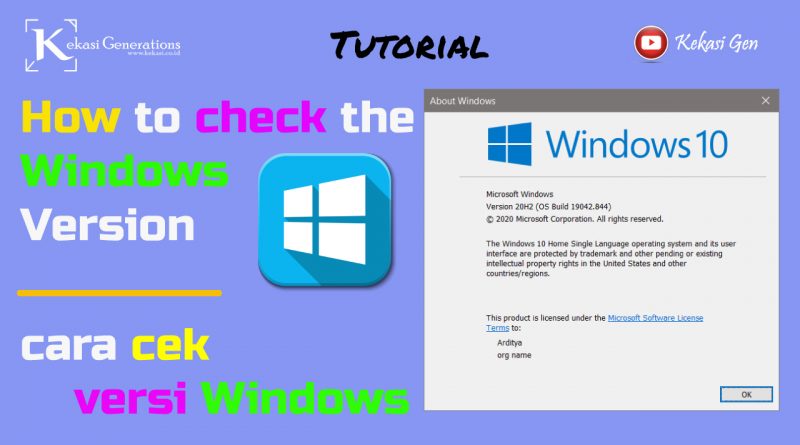4 cara cek versi windows 10 + video
ada 4 cara cek versi windows 10 yang dapat sobat kekasi gunakan untuk mengetahui versi windows 32bit atau 64bit yang digunakan. Microsoft telah merubah pola internal update di Microsoft windows 10. Sekarang tidak ada lagi update windows dengan nama Service Pack (SP), mungkin sobat kekasi pernah mendengar Windows XP Service Pack 3, Windows 7 Service Pack 1 dan Windows 8 Service Pack 1.
Pada windows 10, tidak lagi menggunakan istikah Service Pack untuk update path dan pembaharuan. istilah yang digunakan saya ini adalah build number.
oke gaess… cukup sekian sekilas infonya. sekarang kita langsung ke tutorial 4 cara cek versi windows 10.
4 Cara Cek Versi Windows 10
- Menggunakan Perintah winver
Sobat kekasi gunakan pintasan keyboard tekan tombol “Windows + R” untuk membuka kotak dialog Run. kemudian sobat kekasi ketikan perintah winver dan klik tombol OK. nanti akan muncul jendela About Windows, di jendela tersebut sobat kekasi bisa melihat versi windows dan build number. di sini sobat kekasi tidak bisa melihat versi windows 32bit atau 64bit yang terinstall. lanjut ke cara selanjutnya untuk mengetahui versi 32bit atau 64bit yang digunakan.